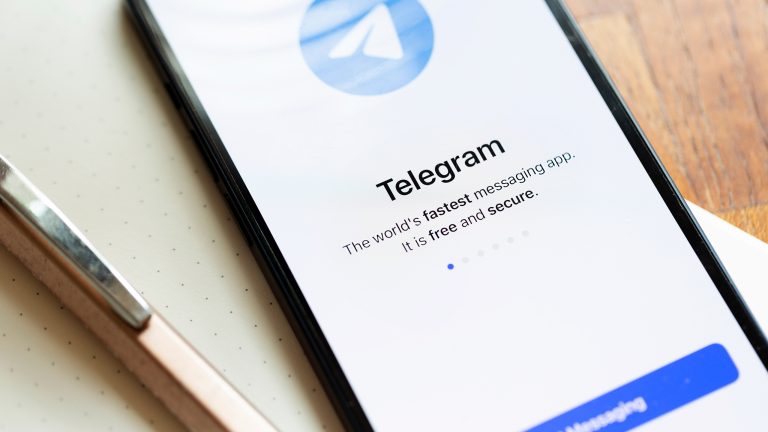Es gibt viel zu erzählen und du hast keine Lust alles abzutippen und eine simple Sprachnachricht ist einfach nicht das gleiche, wie ein gutes Gespräch? Dann kannst du ganz altmodisch dein Smartphone zum Telefonieren benutzen. Auch verschiedene Messenger-Apps, wie WhatsApp oder Telegram, bieten inzwischen Sprach- oder sogar Videoanrufe an. Bei Telegram brauchst du also nicht mal unbedingt die Nummer einer Person zu kennen, sondern musst grundsätzlich einfach nur online sein. Ein Anruf klappt jederzeit via Handy oder Computer. Wir erklären dir, wie du die Funktion auf Telegram nutzen kannst und deine Kontakte so noch persönlicher erreichst.
Вы скоро узнаете
Auf Telegram kannst du nicht nur geheime Chats führen und Bilder oder andere Inhalte verschicken, sondern eben auch telefonieren. Um auf deinem Handy mit Telegram telefonieren zu können, solltest du dennoch vorher ein paar Dinge checken:
- Du brauchst eine stabile Internetverbindung mit deinem Gerät. WLAN ist dafür zu empfehlen, aber du kannst auch dein mobiles Datenvolumen aktivieren und darüber mit Telegram telefonieren.
- Auch eine aktuelle Version von Telegram auf deinem Smartphone und ein Konto dort ist nötig. Vor dem ersten Telefonat solltest du also ein Konto bei Telegramm erstellen und die Version der App auf deinem Handy prüfen.
- Tipp: Bei Android funktioniert das beispielsweise über das Menü im Play Store. Tippe links oben auf die drei Striche, um ins Menü zu gelangen. Dort tippe auf „Meine Apps und Spiele”. In der erscheinenden Liste suchst du Telegram. Steht rechts neben der App „Aktualisieren“? Dann klicke darauf, um die Anwendung auf den neuesten Stand zu bringen. Steht an der Stelle stattdessen „Öffnen“, ist die App bereits aktuell.
- Um einen Anruf per Video zu führen, musst du den Zugriff auf deine Kamera für die App freigeben. Normalerweise fragt dich die App beim ersten Anmelden nach der Freigabe. Wenn du die Aktivierung erst später einrichtest, klappt das in deinen Systemeinstellungen unter „Apps“ > „Telegram“, wo du dann den Schieberegler neben Kamera auf grün stellst.

Ist dein Telegram bereit, startest du ein Telefonat mit deinem Kontakt folgendermaßen:
- Tippe auf einen deiner Kontakte oder auf den zugehörigen Chat und dann oben in der Leiste auf die drei Punkte (bei Android) oder auf den Namen (beim iPhone).
- Wähle in dem nun erscheinenden Menü die Anruf-Option bzw. das Hörer-Symbol aus. Schon beginnt der Call.
- Zum Beenden des Gesprächs tippst du auf das rote Symbol mit dem Hörer unten in der Mitte des Anruf-Fensters.
Auch Videoanrufe kannst du schnell mal eben über den Messenger erledigen. Hierfür musst du nochmal prüfen, ob Telegram auch Zugriff zu deiner Kamera hat. Dann geht das Telefonieren wie folgt:
- Tippe auf einen deiner Kontakte oder auf den zugehörigen Chat und dann oben in der Leiste auf die drei Punkte (bei Android) oder auf den Namen (beim iPhone).
- Wähle in dem nun erscheinenden Menü die Videoanruf-Option bzw. das Kamera-Symbol aus. Schon beginnt der Call.
- Zum Beenden des Gesprächs tippst du auf das rote Symbol unten in der Mitte des Anruf-Fensters.
Wenn du den Messenger auf deinem Handy bereits installiert hast, kannst du ihn auch auf dem Computer zum Telefonieren oder für Videocalls nutzen. Das gilt sowohl für Mac als auch für Windows. Gehe dafür folgendermaßen vor:
- Lade Telegram auf deinen Computer herunter. Alternativ kannst du auch die Version für den Web-Browser direkt nutzen.
- Bei beiden Versionen musst du zum Starten der App die Telefonnummer eingeben, mit der du vom Handy aus Telegram nutzt.
- Anschließend schickt dir das System eine Nachricht mit einem Code an dein Smartphone. Logge dich damit auf dem Computer ein. Schon ist Telegram auf dem Computer einsatzbereit, inklusive aller Daten und Kontakte, die du auch im Messenger auf dem Handy gespeichert hast.
- Zum Telefonieren mit anderen beliebigen Messenger-Nutzer*innen klickst du nun auf einen der Kontakte in deiner Liste. Im Chat-Fenster rechts oben wird dir das Symbol für einen Telefonhörer oder eine Kamera angezeigt. Klicke darauf, um den (Video-)Anruf zu beginnen.
- Willst du das Gespräch wieder beenden, klicke auf das rote Symbol zum Auflegen.
Telegram ist grundsätzlich kostenlos. Das gilt auch für Anrufe und Videocalls. Im Vergleich zum Chatten verbraucht das Telefonieren allerdings größere Datenmengen.
Deshalb empfiehlt sich eine WLAN-Verbindung zum Telefonieren, um dein mobiles Datenvolumen nicht so schnell zu verbrauchen. Zudem ist die Verbindung meist stabiler.
Während andere Messenger zur Sicherung von Verbindungen Passwörter verwenden, zeigt Telegram über vier Emojis an, dass die Verbindung verschlüsselt ist.
Beide Anrufer*innen sehen die Symbole im Anruf-Fenster rechts oben in der Ecke. Stimmen die Emojis bei beiden überein, gilt die Verbindung als sicher. Unterscheiden sie sich jedoch von einem Teilnehmer zum anderen, ist das Telefonat als unsicher einzuordnen.
Du möchtest wissen, wie lange du mit wem telefoniert hast? Um das zu erfahren, klicke im Menü auf „Einstellungen“ > „Anrufe“. Dort sind die letzten Telefonate über den Messenger aufgelistet.
Du kannst aber auch sehen, wie viele Daten du bereits beim Telefonieren mit Telegram verbraucht hast. Klicke dafür im Menü auf „Einstellungen“ > „Daten und Speicher“. Hier sind Daten zur mobilen, WLAN- und Roaming-Datennutzung ersichtlich.

Der Messenger bietet dir beim Telefonieren die Option, zwischen verschiedenen Sprachqualitäten zu wählen. Beim ersten Starten ist die höchste Sprachqualität ausgewählt. Du kannst die Qualität in den Einstellungen herabsetzen, um dadurch beim Telefonieren die benötigte Datenmenge zu reduzieren.
Ein weiteres Extra ist, dass du bestimmst, wer dich anrufen kann und wer nicht. Zum Beispiel hast du die Wahl zwischen einzelnen Kontakten oder auch Gruppen von möglichen Anrufer*innen. Um zu diesen Optionen zu gelangen, klicke auf „Einstellungen“ > „Privatsphäre und Sicherheit“ > „Anrufe“.
Telegram gehört zu den beliebtesten Messenger-Diensten. Doch mit der App kannst du nicht nur chatten, sondern auch telefonieren. Videocalls und Anrufe funktionieren dabei sowohl über dein Smartphone als auch einen Computer und benötigen nur wenige Klicks, um gestartet zu werden.
Das Telefonieren mit der App ist dabei grundsätzlich kostenlos. Zudem kannst du diverse Einstellungen vornehmen und deine Anrufe tracken. So entscheidest du selbst, wer dich anrufen darf und siehst, wie viel Datenvolumen du beim Telefonieren bereits verbraucht hast.
Disclaimer Die OTTO (GmbH & Co KG) übernimmt keine Gewähr für die Richtigkeit, Aktualität, Vollständigkeit, Wirksamkeit und Unbedenklichkeit der auf updated.de zur Verfügung gestellten Informationen und Empfehlungen. Es wird ausdrücklich darauf hingewiesen, dass die offiziellen Herstellervorgaben vorrangig vor allen anderen Informationen und Empfehlungen zu beachten sind und nur diese eine sichere und ordnungsgemäße Nutzung der jeweiligen Kaufgegenstände gewährleisten können.